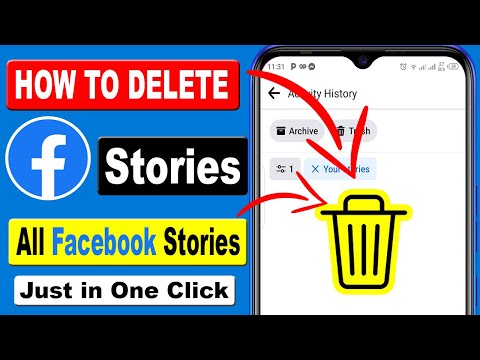जब आप अपनी इंस्टाग्राम स्टोरीज से कोई क्लिप या वीडियो दिखाना चाहते हैं, तो आप इसे अपनी प्रोफ़ाइल में हाइलाइट के रूप में जोड़ सकते हैं। एक कहानी के विपरीत, एक हाइलाइट की कोई समय सीमा नहीं होती है और जब तक आप इसे हटा नहीं देते तब तक यह आपकी प्रोफ़ाइल पर बना रहेगा। आप Instagram ऐप का उपयोग करके अपनी खुद की प्रोफ़ाइल से हाइलाइट सहेज सकते हैं, या आप किसी तृतीय-पक्ष वेबसाइट का उपयोग करके दूसरों द्वारा साझा की गई कहानियां और हाइलाइट डाउनलोड कर सकते हैं। यह wikiHow आपको सिखाता है कि कैसे अपने या किसी और के Instagram हाइलाइट्स को सेव करें।
कदम
विधि १ का ३: किसी कहानी को हाइलाइट के रूप में सहेजना

चरण 1. इंस्टाग्राम खोलें।
ऐप आइकन एक वर्ग के अंदर एक कैमरा है जो पीले से बैंगनी रंग का एक ग्रेडिएंट है। आप इसे अपने होम स्क्रीन पर, ऐप ड्रॉअर में या खोज कर पा सकते हैं।
आप अपने प्रोफाइल पेज पर अपनी कहानियों में से किसी एक को हाइलाइट के रूप में सहेजने के लिए इस पद्धति का उपयोग कर सकते हैं।

चरण 2. प्रोफ़ाइल आइकन टैप करें।
यह नीचे-दाएं कोने में एक व्यक्ति की रूपरेखा है। इससे आपकी प्रोफाइल खुल जाती है। आपकी वर्तमान हाइलाइट पृष्ठ के शीर्ष के पास आपके बायो के नीचे दिखाई देती हैं।
यदि आप "स्टोरी हाइलाइट्स" वाक्यांश को नीचे की ओर इंगित करने वाले तीर के साथ दाईं ओर देखते हैं, तो हाइलाइट अनुभाग का विस्तार करने के लिए उस तीर को टैप करें।

चरण 3. + आइकन टैप करें।
यह आपके यूज़रनेम और बायो के नीचे एक सर्कल के अंदर है। यह आपकी सभी संग्रहीत कहानियों को प्रदर्शित करता है।

चरण 4. किसी कहानी को चुनने के लिए उस पर टैप करें।
आप उन पर टैप करके कई स्टोरीज को भी सेलेक्ट कर सकते हैं। कहानी थंबनेल के निचले दाएं कोने में एक नीला चेकमार्क दिखाई देता है जो यह दर्शाता है कि यह चयनित है।

चरण 5. अगला टैप करें।
यह आपकी स्क्रीन के ऊपरी दाएं कोने में है।

चरण 6. अपने हाइलाइट एल्बम (वैकल्पिक) के लिए एक नाम टाइप करें।
यदि आप कुछ भी नहीं लिखते हैं, तो डिफ़ॉल्ट नाम "हाइलाइट" होता है।

चरण 7. हाइलाइट कवर संपादित करें (वैकल्पिक)।
आप टैप कर सकते हैं कवर संपादित करें कवर छवि की उपस्थिति को बदलने के लिए।

चरण 8. जोड़ें टैप करें या किया हुआ।
आपको इनमें से एक विकल्प ऊपरी दाएं कोने में दिखाई देगा। आपकी बनाई गई हाइलाइट आपके यूज़रनेम और बायो के नीचे दिखाई देगी।
विधि २ का ३: अपने हाइलाइट्स डाउनलोड करना

चरण 1. इंस्टाग्राम खोलें।
ऐप आइकन एक वर्ग के अंदर एक कैमरा है जो पीले से बैंगनी रंग का एक ग्रेडिएंट है। आप इसे अपने होम स्क्रीन पर, ऐप ड्रॉअर में या खोज कर पा सकते हैं।
आप इस पद्धति का उपयोग करके एक समय में केवल एक हाइलाइट डाउनलोड कर सकते हैं।

चरण 2. प्रोफ़ाइल आइकन टैप करें।
यह नीचे-दाएं कोने में एक व्यक्ति की रूपरेखा है। इससे आपकी प्रोफाइल खुल जाती है। आपकी वर्तमान हाइलाइट्स पृष्ठ के शीर्ष के पास आपके बायो के नीचे दिखाई देती हैं।
यदि आप "स्टोरी हाइलाइट्स" वाक्यांश को नीचे की ओर इंगित करने वाले तीर के साथ दाईं ओर देखते हैं, तो हाइलाइट अनुभाग का विस्तार करने के लिए उस तीर को टैप करें।

चरण 3. इसे चलाने के लिए हाइलाइट कवर छवि को टैप करें।
पहली कहानी हाइलाइट खेलना शुरू हो जाएगी। यदि इस खंड में एकाधिक हाइलाइट हैं, तो अगला हाइलाइट शीघ्र ही अनुसरण करेगा।

चरण 4. जिस हाइलाइट को आप डाउनलोड करना चाहते हैं उस पर गिनती के हिसाब से देखा पर टैप करें।
आप इसे हाइलाइट के निचले-बाएँ कोने में पाएंगे।

चरण 5. डाउनलोड आइकन टैप करें।
यह एक रेखा की ओर इशारा करते हुए एक तीर जैसा दिखता है। यह फोटो या वीडियो को आपके कैमरा रोल में डाउनलोड करता है।
विधि ३ का ३: किसी और की हाइलाइट्स डाउनलोड करना

चरण 1. वेब ब्राउज़र में https://zasasa.com/en/download_instagram_stories.php पर जाएं।
यह साइट फोन, टैबलेट और कंप्यूटर पर काम करेगी।
- आपको उस Instagram प्रोफ़ाइल के पूर्ण URL की आवश्यकता होगी जिसे आप डाउनलोड करना चाहते हैं।
- इस विधि में निजी इंस्टाग्राम अकाउंट से हाइलाइट्स प्राप्त करने के चरण शामिल नहीं होंगे।

चरण 2. उस इंस्टाग्राम प्रोफाइल का पूरा लिंक टाइप करें जिसे आप डाउनलोड करना चाहते हैं।
उदाहरण के लिए, आप नासा से सभी कहानियां प्राप्त करने के लिए "https://www.instagram.com/nasa" टाइप करेंगे।

चरण 3. "हाइलाइट भी डाउनलोड करें" के बगल में स्थित बॉक्स को चेक करें।

चरण 4. डाउनलोड पर क्लिक करें।
अगर इंस्टाग्राम अकाउंट पब्लिक है, तो आपको उनकी सभी स्टोरीज और हाइलाइट्स की लिस्ट दिखाई देगी। यदि खाता निजी है, तो इसके बजाय आपको एक त्रुटि पृष्ठ दिखाई देगा। फिर आप उस खाते से डाउनलोड करने के लिए दिए गए किसी भी विकल्प का उपयोग कर सकते हैं।
एक विकल्प में इस साइट के माध्यम से Instagram में लॉग इन करना शामिल है। साइट के माध्यम से लॉग इन करने से आपकी जानकारी हैक होने का खतरा होता है, इसलिए सावधानी से आगे बढ़ें।

चरण 5. डाउनलोड करने के लिए एक कहानी/हाइलाइट चुनें।

चरण 6. एक वीडियो डाउनलोड आकार चुनें।
सभी वीडियो, चाहे वे किसी भी आकार के हों, mp4 के रूप में डाउनलोड होंगे। चयनित वीडियो एक नए टैब में खुलेगा।

चरण 7. छवि को टैप और होल्ड (या राइट-क्लिक) करें।
एक मेनू दिखाई देगा।